원하는 자막으로 DVD/Blu-ray 디스크를 추출하는 방법
아시다시피, 영화 자막은 특히 모국어로 말하는 줄거리에서 영화를 보는 동안 영화 줄거리를 더 빠르고 더 잘 이해할 수 있도록 도와줍니다.따라서 DVD를 미디어 파일로 변환 할 때 DVD 자막을 유지하는 것이 매우 중요합니다.현재 우리에게는 화려한 DVD 리퍼가 필요합니다.
검색 시간을 절약하기 위해 여기에서 강력한 프로그램 인 VideoSolo BD-DVD Ripper 를 공유하고자합니다.이 프로그램을 사용하면 자막이있는 DVD를 추출 할 수있을뿐만 아니라 자신의 자막 파일을 DVD에 삽입 할 수도 있습니다.또한 자막을 더 잘 활용할 수 있도록이 게시물에서 배울 수 있도록 자막에 대한 지식을 준비합니다.
원하는 자막으로 DVD를 추출하는 방법에 대한 가이드
우선, 앞서 말했듯이 VideoSolo DVD Ripper는 자막으로 DVD를 리핑 할 수있는 프로그램입니다.이 기능 외에도 DVD를 300 가지 이상의 출력 형식으로 변환하여 모든 디지털 장치에서 영화를 볼 수 있습니다.
이 섹션에서는 VideoSolo DVD Ripper를 사용하여 원하는 자막으로 DVD를 추출하는 방법을 주로 설명합니다.쉽게 길을 찾을 수 있도록 배우기 위해 내 단계를 따르십시오.
VideoSolo BD-DVD Ripper의 Windows 버전은 이전 버전에 비해 큰 변화가있는 새 버전을 출시했습니다.그러나 Mac 용 새 버전은 아직 개발 중입니다.즉, Windows와 Mac의 인터페이스와 작동이 다를 것입니다.
새 버전에 대한 자세한 내용을 알고 싶으면 기사를 읽어보십시오:BD-DVD Ripper(Windows)용 새 버전 출시!변경 사항보기
# 단계 1.DVD
로드 먼저 컴퓨터의 광학 드라이브가 작동 할 수 있는지 또는 외부 광학 드라이브가 연결되어 있는지 확인해야합니다.그런 다음 VideoSolo DVD Ripper를 다운로드해야합니다.아래 "다운로드"버튼을 클릭하여 프로그램을 체험 할 수있는 무료 평가판을받을 수 있습니다.
다운로드 및 설치 후 프로그램을 실행하십시오.그리고 아래와 같이 명확한 인터페이스를 볼 수 있습니다.이제 DVD 디스크를 삽입 한 다음 탐색 표시 줄에서 "DVD로드"버튼을 클릭합니다.

# 2 단계.원하는 자막 선택
프로그램로드가 완료되면 메인 동영상이 감지되어 메인 인터페이스에 나열됩니다."자막"의 드롭 다운 아이콘을 클릭하면 모든 자막이 기본적으로 선택되어있는 것을 볼 수 있습니다.
너무 많은 자막을 유지하지 않으려면 확인란을 선택 취소 할 수 있습니다..
Mac 버전에서는 DVD를 디지털 형식으로 추출 할 때 1 개의 자막 만 유지할 수 있습니다.또한 Mac에서는 자막 앞의 확인란을 클릭해야합니다.그렇지 않으면 자막 만 선택하면 자막이있는 DVD를 추출 할 수 없습니다.
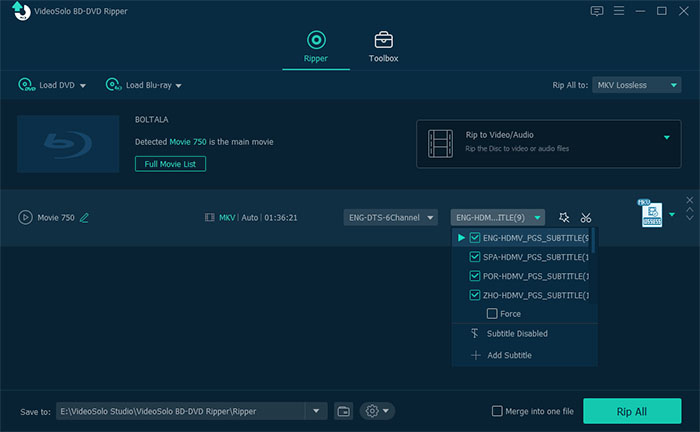
# 3 단계.DVD 디스크 추출
"Rip All"버튼을 클릭하면 VideoSolo BD-DVD Ripper가 변환을 빠르게 시작합니다.

Windows 용 VideoSolo BD-DVD Ripper로 변환 된 자막은 미디어 플레이어에서 선택할 수있는 소프트 자막입니다.그러나 Mac 용 VideoSolo BD-DVD Ripper로 변환 된 자막은 하드 코드 자막입니다.그렇기 때문에 Mac에서 추출 할 자막을 하나만 선택할 수 있습니다.다음으로 하드 코드 자막과 소프트 자막이 무엇인지 보여 드리겠습니다.
다양한 자막의 차이점은 무엇입니까?
일반적으로 자막은 하드 코드 자막과 소프트 자막으로 구분됩니다.다음으로 하드 코드 자막이 무엇인지, 소프트 자막이 무엇인지 알려 드리겠습니다.
# 하드 코드 자막
• 분리 할 수없는 워터 마크처럼 자막 파일을 비디오로 압축하는 임베디드 자막이라고도합니다..
• PC의 동영상 앱이나 동영상 플레이어 및 웹 페이지에서 동영상을 열면 직접 자막을 볼 수 있습니다.
• 하드 코드 자막은 텍스트가 아닌 이미지입니다.서체, 색상 등 자막은 수정할 수 없습니다.
# 소프트 자막
보통 사람들은 소프트 자막을 외부 자막이라고 생각하는 경향이 있습니다.자막 파일을 SRT, ASS, SSA 또는 SUB 형식으로 저장합니다.일반적으로 자막 파일을 사용하는 방법은 두 가지가 있습니다.
• 하나는 동영상 재생시 자막 파일을 플레이어로 드래그하기 만하면 자동으로 자막이 호출되어 시청할 수 있습니다.자막이있는 동영상
• 또 다른 방법은 자막 파일 이름을 동영상 파일 이름과 동일하게 지정하는 것입니다.그 후 동영상 플레이어에서 동영상을 재생하면 자막이 자동으로 표시됩니다.
외부 자막 파일을 사용하는 경우 비디오 플레이어가 외부 자막을 지원해야합니다.
게다가 외부 자막은 자막, 비디오 및 오디오를 MKV와 같은 비디오 컨테이너에 함께 압축하는 다른 형태를가집니다.이 경우 자막 파일이없는 동영상이지만 특정 동영상 플레이어로 재생하면 자막을 볼 수 있습니다.그리고 비디오 플레이어에는 소프트 자막 용 자막 플러그인이 있어야합니다.
소프트 자막으로 영어, 중국어, 일본어, 프랑스어, 독일어, 한국어 자막으로 쉽게 영상을 볼 수 있습니다.또한 글꼴, 크기, 위치, 심지어 내용과 같은 자막을 조정할 수도 있습니다.
팁 : SRT는 간단한 글쓰기 때문에 자막 형식으로 가장 쉽게 만들 수 있습니다.시중에 나와있는 DVD 리퍼 소프트웨어는 일반적으로 SRT 자막을 지원하고 일부 소프트웨어는 SSA 및 ASS 자막을 지원합니다.
오늘 여러분과 공유하고 싶은 자막 정보는 여기까지입니다.자막과 함께 DVD를 추출하려면 VideoSolo BD-DVD Ripper 가 좋은 도우미가 될 수 있습니다.원하는 자막이 있으면 영화 플롯을 이해하고 플롯이 어떻게 전개 될지 기대하는 재미를 즐길 수 있습니다.




